|
PRECIOUS DAY


Merci beaucoup Estela de ton invitation à traduire tes tutoriels en français.

Pour traduire ce tutoriel j'ai utilisé PSPX2, mais il peut également être exécuté avec les autres versions.
Suivant la version utilisée, vous pouvez obtenir des résultats différents.
Depuis la version X4, la fonction Image>Miroir a été remplacée par Image>Renverser horizontalement,
et Image>Renverser avec Image>Renverser verticalement.
Dans les versions X5 et X6, les fonctions ont été améliorées par la mise à disposition du menu Objets.
Avec la nouvelle version X7, nous avons à nouveau Miroir/Retourner, mais avec nouvelles différences.
Consulter, si vouz voulez, mes notes ici
Certaines dénominations ont changées entre les versions de PSP.
Les plus frequentes dénominations utilisées:

Vos versions
Nécessaire pour réaliser ce tutoriel:
Matériel ici
Merci pour le tube Azalée.
Le reste du matériel est de Estela Fonseca.
(les liens des sites des tubeuses ici)
Modules Externes
consulter, si nécessaire, ma section de filtre ici
Filters Unlimited 2.0 ici
Andrew's Filter Collection 60 - Op Art City ici
Transparency - Eliminate Black ici
FM Tile Tools - Blend Emboss ici
AP 07 (Gradients/Patterns) - Utility-VerticalStretch ici
Mura's Meister - Copies ici
Flaming Pear - Flexify 2 ici
Simple - Quater Corner (bonus) ici
Alien Skin Eye Candy 5 Impact - Glass ici
Filtres Andrew's, Transparency et Simple peuvent être utilisés seuls ou importés dans Filters Unlimited.
voir comment le faire ici).
Si un filtre est fourni avec cette icône,  on est obligé à l'importer dans Unlimited on est obligé à l'importer dans Unlimited

N'hésitez pas à changer le mode mélange des calques et leur opacité selon les couleurs que vous utiliserez.
1. Ouvrir l'image jpg "Fundo".
Fenêtre>Dupliquer ou sur le clavier shift+D pour faire une copie.
Fermer l'original.
La copie sera la base de votre travail.
(Si vous utilisez un tube de couleur différente, coloriser l'image avec le plugin Adjust>Variations)
2. Calques>Dupliquer.
Effets>Modules Externes>Andrew's Filter Collection 60 - Op Art City.
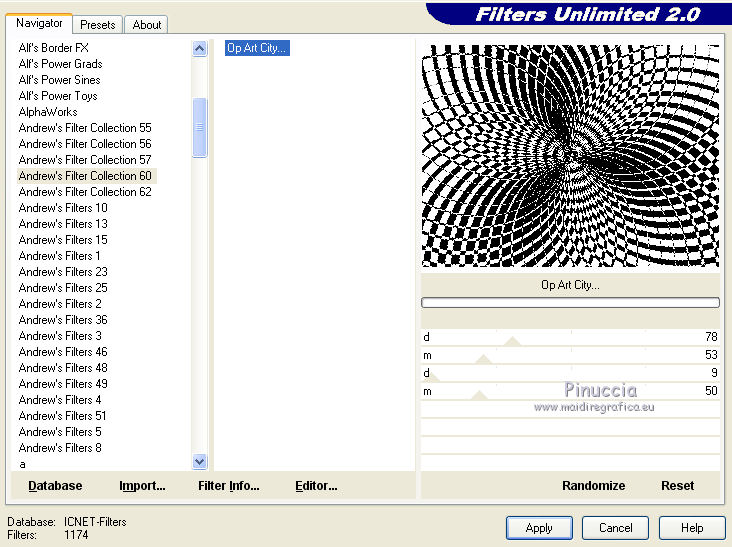
Résultat
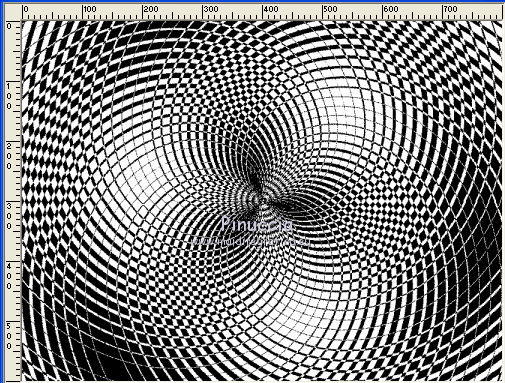
Effets>Modules Externes>Transparence - Eliminate Black.
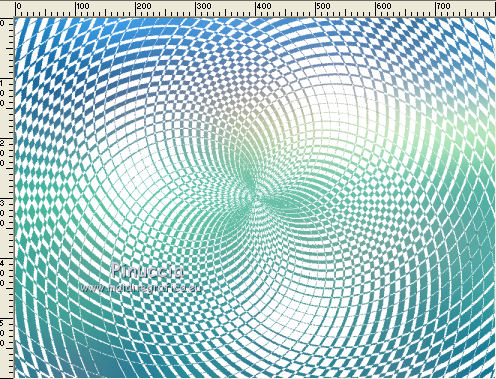
Calques>Fusionner>Calques visibles.
3. Effets>Modules Externes>FM Tile Tools - Blend Emboss, par défaut.

Calques>Dupliquer.
Réglage>Flou>Flou gaussien - rayon 30.

4. Effets>Modules Externes>AP 07 (Gradientes / Patterns) - Utylity-VerticalStretch
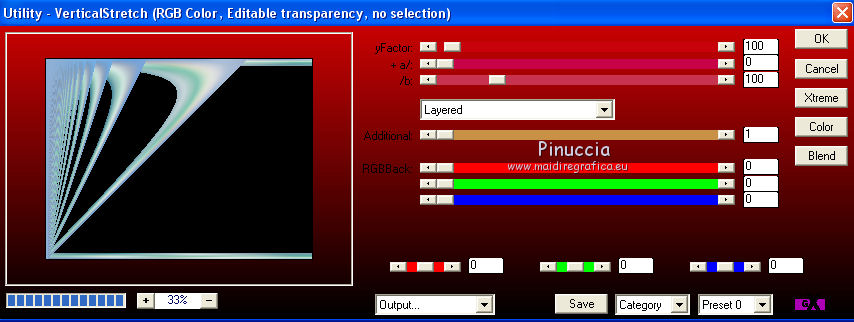
Activer l'outil Baguette magique 
et cliquer sur les parties noires pour les sélectionner.
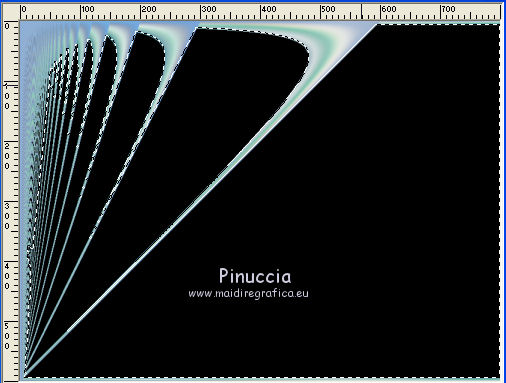
Presser CANC sur le clavier 
Sélections>Désélectionner tout.
5. Effets>Effets de réflexion>Miroir rotatif.

Cliquer dans le triangle avec la baguette magique 
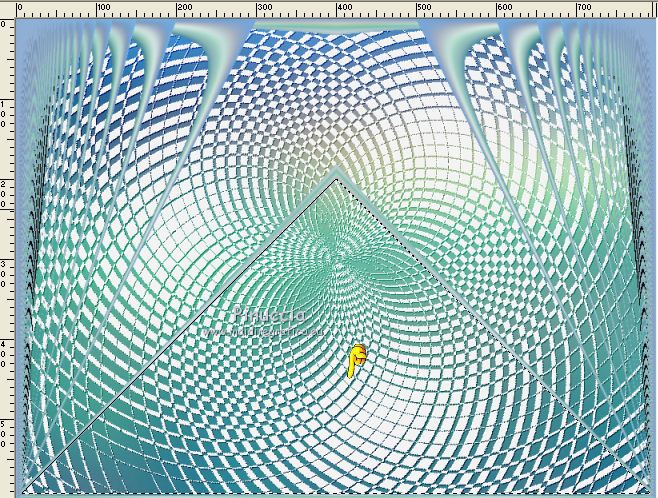
6. Vous positionner sur le calque Fusionné.
Sélections>Transformer la sélection en calque.
Sélections>Désélectionner tout.
Calques>Agencer>Placer en haut de la pile.
7. Vous positionner sur le calque central.
Effets>Modules Externes>Muras Meister - Copies.
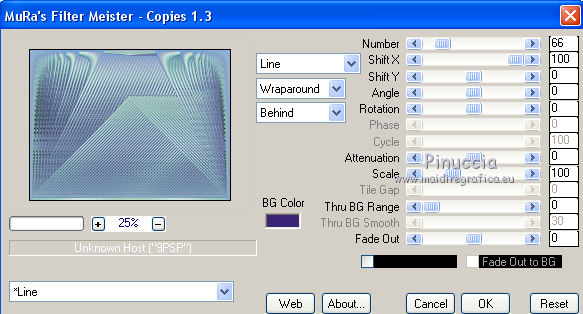
note: le résultat peut être différent.
Effets>Effets de réflexion>Miroir rotatif, comme précédemment.

8. Calques>Fusionner>Calques visibles.
9. Calques>Dupliquer.
Image>Renverser.
10. Effets>Modules Externes - Flaming Pear - Flexify 2.
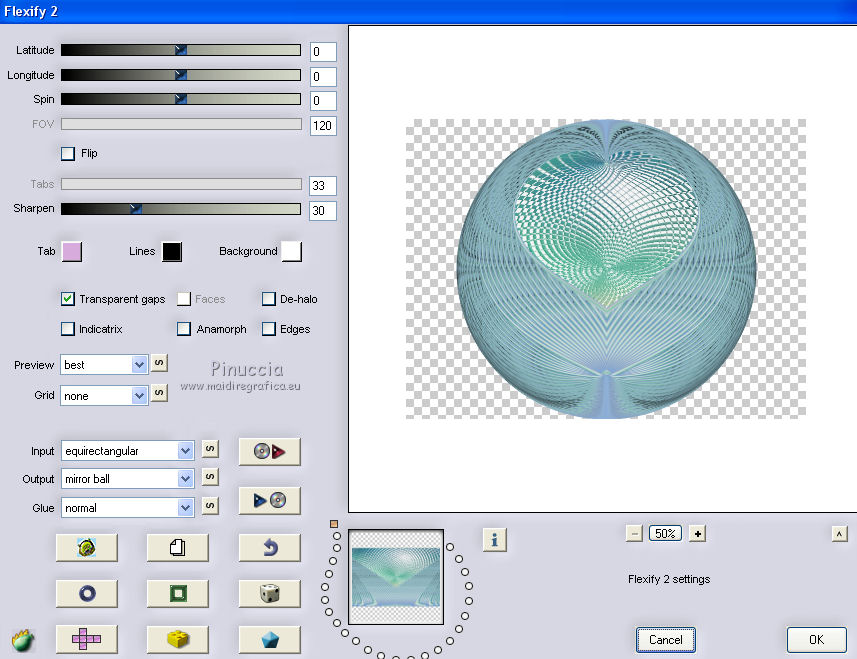
11. Image>Redimensionner, à 30%, redimensionner tous les calques décoché.
Objets>Aligner>Haut.
Si vous travaillez avec une version précédente qui ne rends pas disponible le menu Objets,
utilisez l'outil Déplacement 
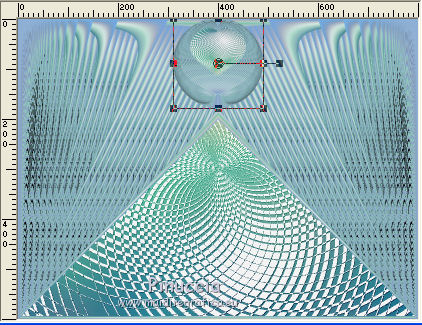
12. Effets>Effets 3D>Ombre portée, couleur #ffffff.
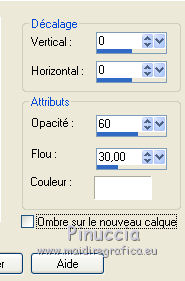
13. Vous positionner sur le calque Fusionné.
Effets>Effets d'image>Mosaïque sans jointures, par défaut.

14. Calques>Fusionner>Calques visibles.
15. Sélections>Sélectionner tout.
Image>Ajouter des bordures, 50 pixels, symétrique, couleur #576572.
Sélections>Inverser.
Sélections>Transformer la sélection en calque.
16. Effets>Modules Externes>Simple - Quater Corner
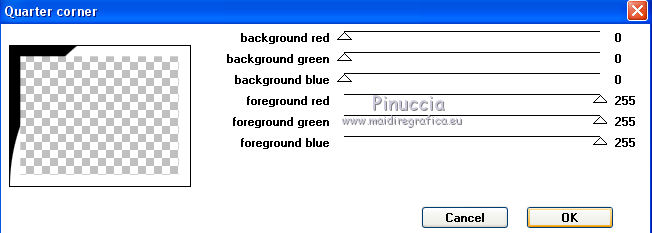
Sélections>Désélectionner tout.
17. Sélectionner le bord blanc avec la baguette magique 
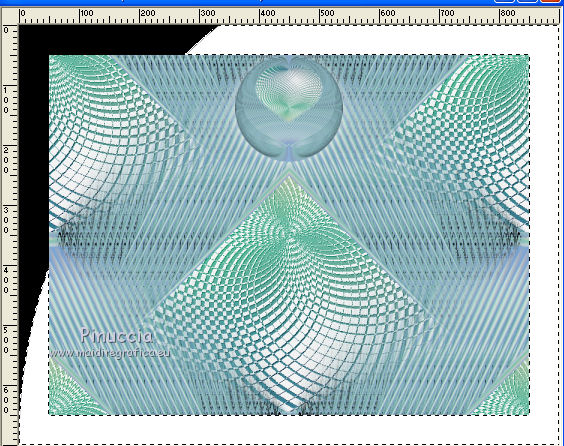
Presser CANC sur le clavier 
Sélections>Désélectionner tout.
18. Calques>Dupliquer.
Image>Miroir.
Image>Renverser.
Calques>Fusionner>Fusionner le calque de dessous.
19. Ouvrir le tube Deco-1 - Édition>Copier.
Revenir sur votre travail et Édition>Coller comme nouveau calque.
20. Calques>Fusionner>Calques visibles.
21. Calques>Dupliquer.
Image>Redimensionner, à 90%, redimensionner tous les calques décoché.
Effets>Effets 3D>Ombre portée, couleur noire.

22. Vous positionner sur le calque du bas de la pile.
Réglage>Flou>Flou gaussien - rayon 30.

23. Vous positionner sur le calque du haut de la pile.
Ouvrir le tube Deco-2 - Édition>Copier.
Revenir sur votre travail et Édition>Coller comme nouveau calque.
24. Sélectionner les cadres avec la baguette magique 
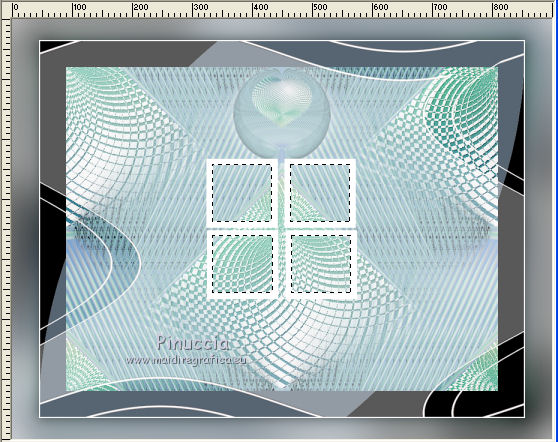
Sélections>Modifier>Contracter - 15 pixels.
Placer en avant plan la couleur blanche #ffffff,
et en arrière plan la couleur #576572.
Remplir  la sélection avec la couleur #ffffff. la sélection avec la couleur #ffffff.
Sélections>Modifier>Contracter - 10 pixels.
Remplir  la sélection avec la couleur #576572. la sélection avec la couleur #576572.
25. Effets>Modules Externes>Alien Skin Eye Candy 5 Impact - Glass.
Sélectionner le preset Clear et ok.

Sélections>Désélectionner tout.
Effets>Effets 3D>Ombre portée, comme précédemment.

Déplacer  l'image dans le cadre en haut à gauche. l'image dans le cadre en haut à gauche.
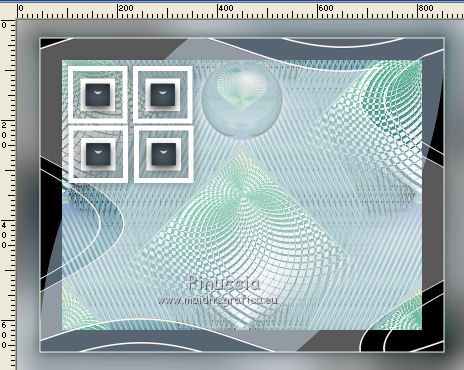
26. Ouvrir le tube de la femme - Édition>Copier.
Revenir sur votre travail et Édition>Coller comme nouveau calque.
Image>Redimensionner, à 70%, redimensionner tous les calques décoché.
Déplacer  le tube à droite. le tube à droite.
27. Ouvrir Texto - Édition>Copier.
Revenir sur votre travail et Édition>Coller comme nouveau calque.
Déplacer  le texte à votre goût le texte à votre goût
28. Image>Ajouter des bordures, 2 pixels, symétrique, couleur blanche.
Signer votre travail et enregistrer en jpg.
Le tube de cette version est de Syl


Vos versions
Merci

Olimpia

Mary LBDM

Saturnella

Monique

Noisette

Felinec31

Noella
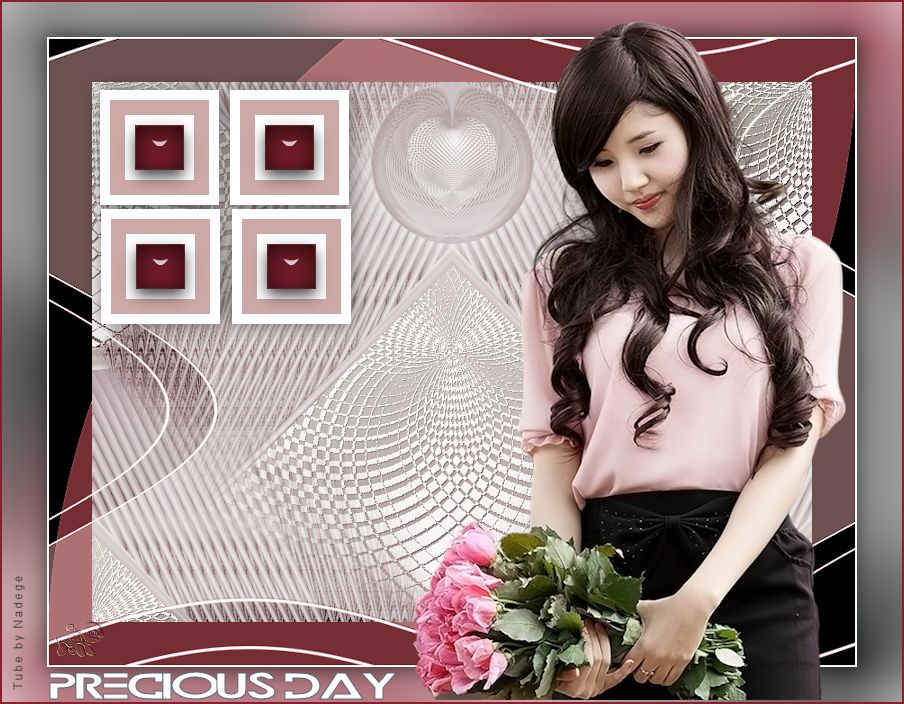
Pia

Marion

Si vous avez des problèmes, ou des doutes, ou vous trouvez un link modifié, ou seulement pour me dire que ce tutoriel vous a plu, vous pouvez m'écrire.
15 Avril 2019
|



